Korzystam z Gmaila od kilkunastu lat i jedną z bardziej upierdliwych rzeczy jest brak możliwości oznaczenia wszystkich wiadomości jako przeczytane. Dla mnie, jako zwolennika Zero Inbox, to był cierń w stopie. Gdy w końcu znalazłem rozwiązanie – zapisuję je jako wpis na blogu, aby nie musiał go w przyszłości ponownie szukać oraz być może pomogę komuś w podobnym “problemie”.
Uwaga – poniższe działanie oznacza nieodwracalnie wszystkie nieprzeczytane jako przeczytane – wykonuj poniższe czynności na własne ryzyko.
- Wejdź w Ustawienia i Ustawienia zaawansowane, następnie wybierz zakładkę Filtry i zablokowane adresy. Kliknij Utwórz nowy filtr (patrz screen poniżej)
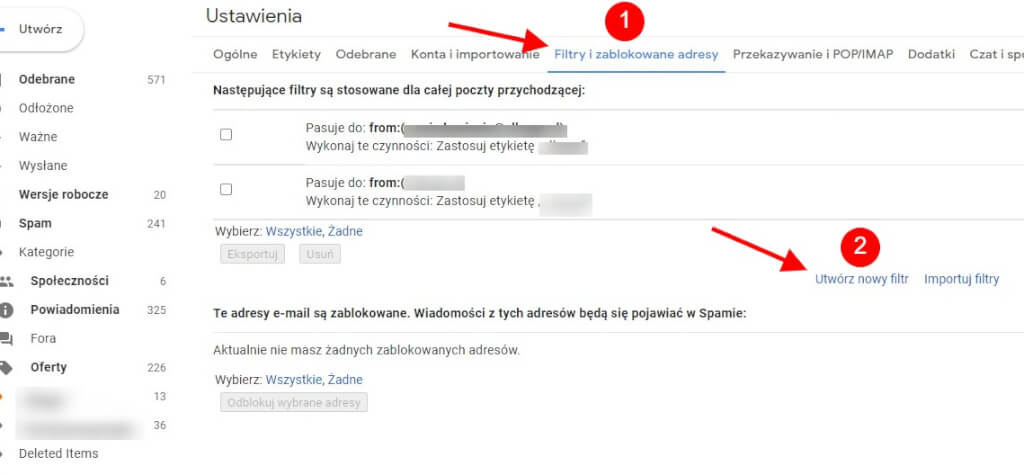
- W kolejnym kroku, w formularzu, wpisz is:unread w polu Zawiera słowa i kliknij Utwórz filtr
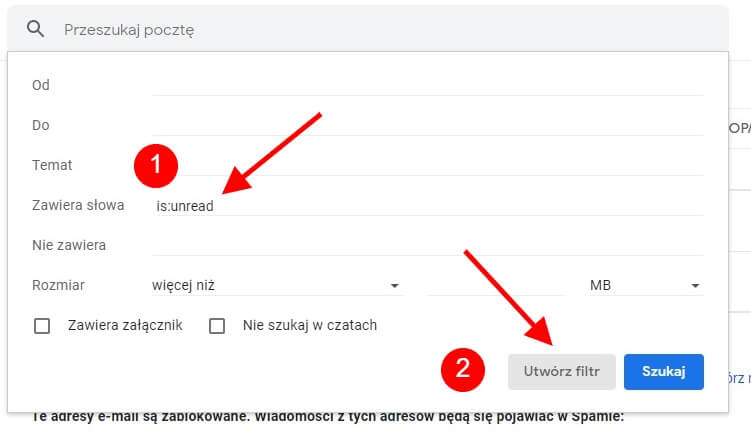
- Wyskoczy okienko z informacją, należy ją przeczytać, a następnie kliknąć OK
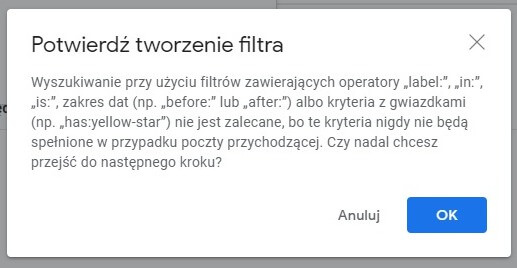
- W kolejnym kroku należy zaznaczyć dwie opcje – Oznacz jako przeczytane oraz Zastosuj filtr także do …, a następnie kliknąć Utwórz filtr (na screenie Aktualizuj filtr)
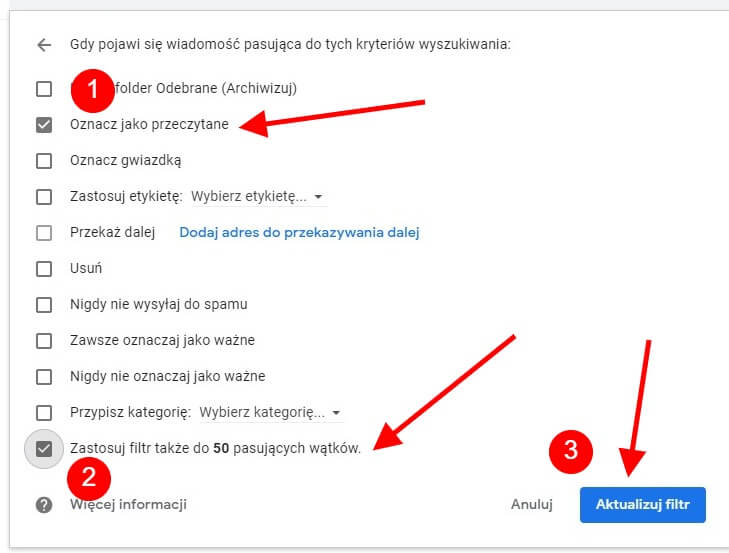
- Po zapisaniu nowego filtra wchodzimy do folderu Odebrane i system automatycznie oznaczy wszystkie nieprzeczytane wiadomości jako przeczytane. Po zastosowaniu należy filtr usunąć – w zakładce Ustawienia > Filtry i zablokowane adresy.
Miłego użytkowania 🙂

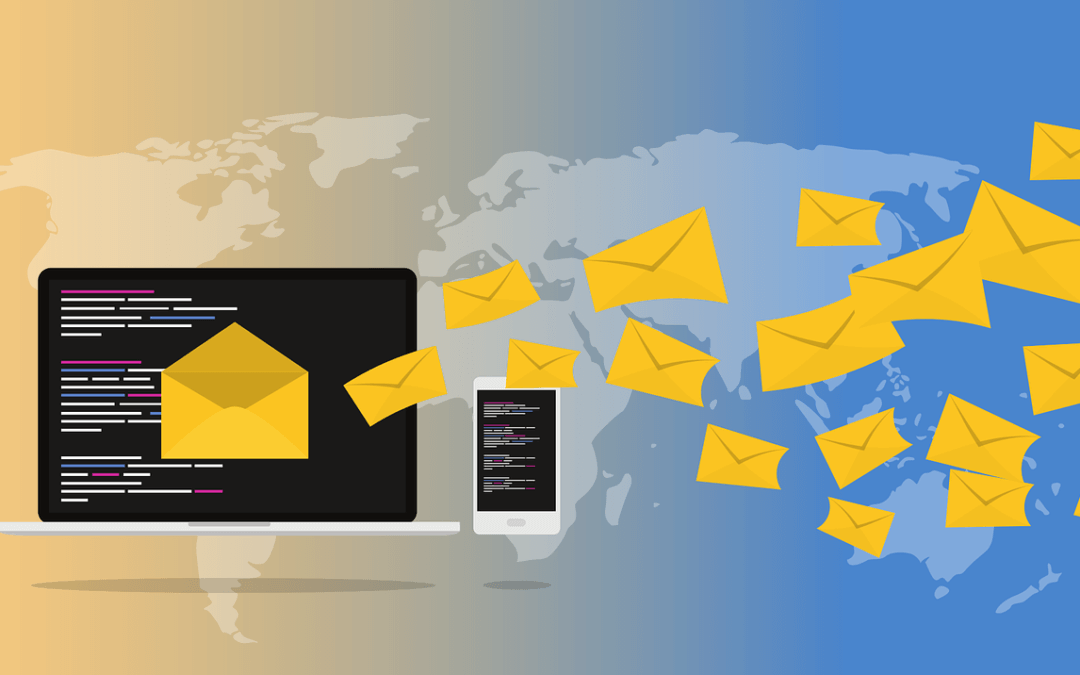
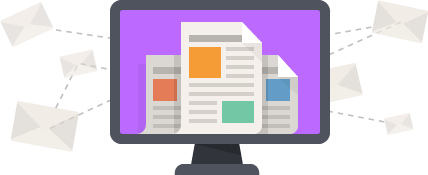
dlaczego chcesz kasować wiadomości których nie przeczytałeś? nie rozumiem tego
Drogi Janku, nie kasuję wiadomości, tylko oznaczam jako przeczytane 🙂
Dzięki Kuba, fajny poradnik, ja zawsze korzystałam z “oznacz nieprzeczytane”, potem “oznacz jako przeczytane”, ale przy dużej ilości wiadomości trwało to wieki 😉
Doroto, dziękuję za miły komentarz – jeżeli chcesz otrzymywać powiadomienia o kolejnych tego typu wpisach – zapisz się na mój newsletter.
Dziękuję Zbawco – “przeczytałem” hurtem 15887 wiadomości !!!
Dzięki Wam pozbyłem się wreszcie tych 12 wiadomości, których nie szło znaleźć w folderze z odebranymi. Dzięki wielkie!
Dzięki mistrzu Doda – oszczędziłeś mi ze 4 RBH klikania.
Super sprawa, nie sądziłem ze to może być tak proste! Dziekuje serdecznie 🙂
genialne 😀 Dzięki!
Bardzo dziękuję za tą podpowiedź! Już myślałam, że te ponad 20k nieprzeczytanych wiadomości po powrocie z macierzyńskiego będę musiała oznaczać ręcznie :O
Bardzo dziękuję za superpomocną wskazówkę 🙂
Dzięki jak nie wiem co! 😉 jakże mnie denerwowało to 7200 nieprzeczytanych wiadomości! a teraz już czysta karta 😉
Dziękuje Ci w końcu udało mi się oznaczyć 23 000 nie przeczytane maile ! ????????????
Super, wreszcie działający poradnik na odczytanie e-maili, dziękuję 😊👍
dziękuję
Faktycznie, bardzo przydatna podpowiedź. Dziękuję.
Czy znasz podobne rozwiązanie, które można by zastosować w aplikacji Gmail na Android? Czy działa to tylko przez www?
Ooooo dzieki!!!! Wlasnie ‘przeczytalam’ 14000 maili i mam dzieki temu porzadek w skrzynce. A juz myslalam ze to nigdy nie nastapi jak sobie wyobrazalam ile to klikania….